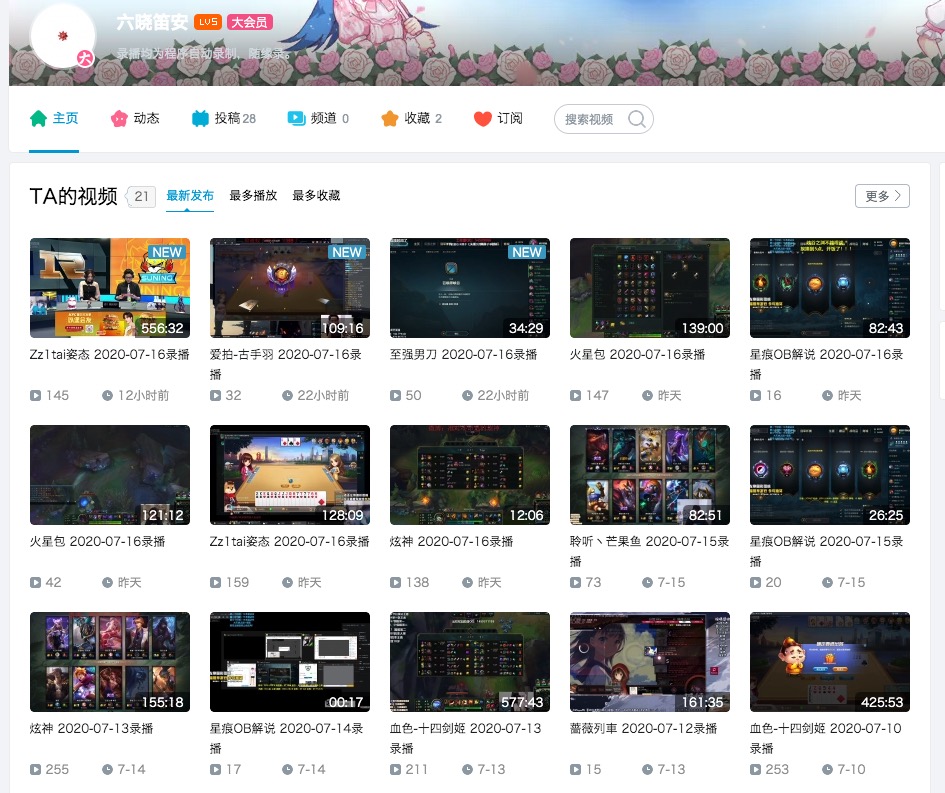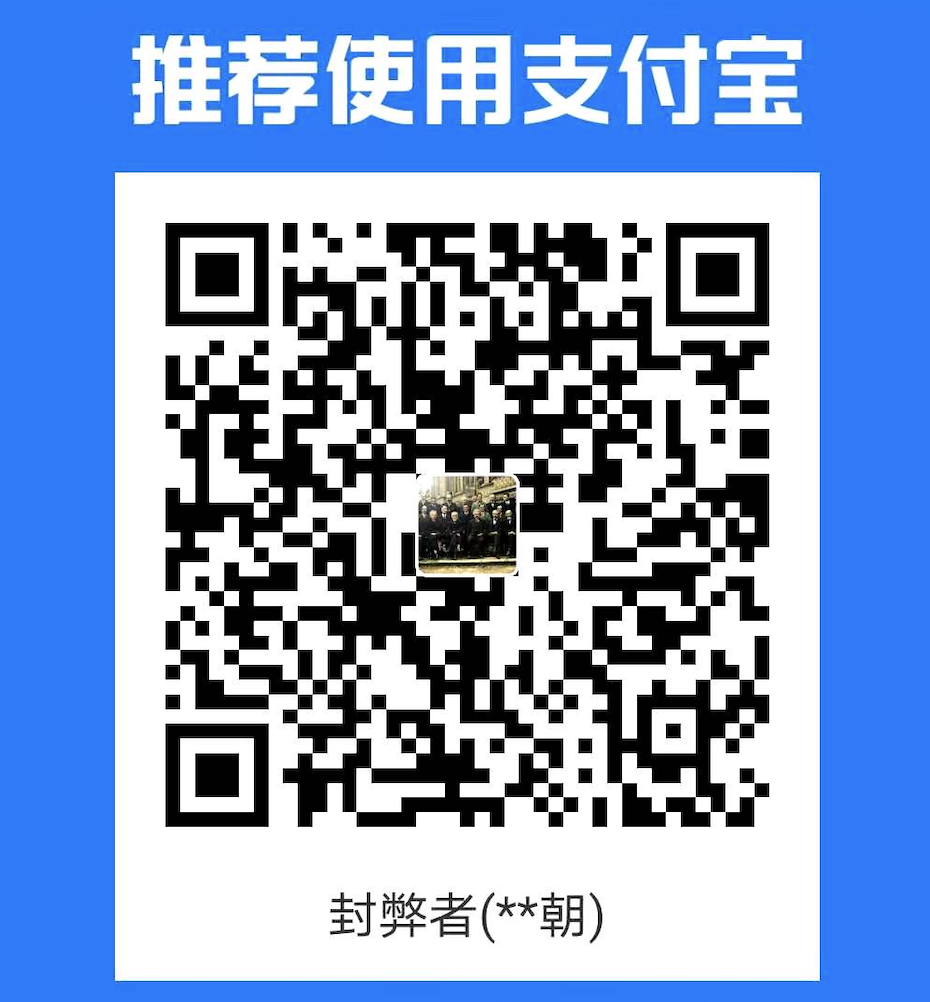🍰 Never miss your Streamer again
StreamerHelper 是一个主播录制工具,可以实时录制各平台直播保存为视频文件,并向B站自动投稿已缓存的文件。目前支持的平台有虎牙、斗鱼、B站、非洲台等。
(关于版权问题,投稿的参数默认一律设置的转载,简介处默认放有直播间链接)
首先安装 Docker。
# 本文以 /home/StreamerHelper/ 文件夹为例,作为应用的根目录。
# 拉取 Docker 镜像
docker pull umuoy1/streamerhelper
# 创建挂载目录
mkdir /home/StreamerHelper && cd /home/StreamerHelper && mkdir download/
# 下载配置文件保存到本地
curl https://raw.githubusercontent.com/umuoy1/StreamerHelper/master/templates/info-example.json >> info.json通过以下指令运行容器。
docker run --name sh -itd \
-v /home/StreamerHelper/info.json:/app/templates/info.json \
-v /home/StreamerHelper/download:/app/download \
--dns 114.114.114.114 \
--restart always umuoy1/streamerhelper如果没有配置access_token,则需要扫码登录。
具体操作方法如下,在控制台查看容器日志打印出二维码,然后通过B站移动客户端扫码登录。
# 打印日志中的二维码
docker logs sh登陆成功后,录制任务自动开始。
- 安装 Node.js,本文推荐使用 nvm 进行版本管理,安装 nvm 请参考官方教程,本教程不再赘述。
# 通过 nvm 安装 Node.js
nvm install --lts
# 检查安装成功
node -v
npm -v- 安装 FFmpeg
# Ubuntu
sudo add-apt-repository universe
sudo apt update
sudo apt install ffmpeg
# Debian
sudo apt update
sudo apt install ffmpeg
# CentOS 7
sudo yum install epel-release
sudo yum localinstall --nogpgcheck https://download1.rpmfusion.org/free/el/rpmfusion-free-release-7.noarch.rpm
sudo yum install ffmpeg ffmpeg-devel
# CentOS 8
sudo yum-config-manager --add-repo=https://negativo17.org/repos/epel-multimedia.repo
sudo dnf install ffmpeg
# macOS
brew update
brew install ffmpeg
# 检查安装成功
ffmpeg- 安装 pm2
npm i -g pm2 --registry=https://registry.npmmirror.com
# --registry=https://registry.npmmirror.com 为 npm 官方源代理- 部署 StreamerHelper
git clone https://github.com/ZhangMingZhao1/StreamerHelper.git && cd StreamerHelper
npm i
npm run serve- 安装 nvm 和 Node.js,直接从官方 Release 页面下载安装包运行即可。
- 安装 FFmpeg
从官网下载二进制文件,解压到指定位置,比如C:\,然后将bin目录添加到系统环境变量path中。
- 安装 pm2
npm i -g pm2 --registry=https://registry.npmmirror.com
# --registry=https://registry.npmmirror.com 为 npm 官方源代理- 部署 StreamerHelper
git clone https://github.com/ZhangMingZhao1/StreamerHelper.git && cd StreamerHelper
npm i
copy templates/info-example.json templates/info.json
npm run serve目前不支持配置的热更新,更新配置后需要重启使配置生效。
配置项的说明如下,加粗表示必填字段:
字段名(默认值): 字段说明
- StreamerHelper:
- debug(false): 调试开关。
- recycleCheckTime(300): 投稿检测间隔,单位秒。
- roomCheckTime(600): 录制检测间隔,单位秒。
- videoPartLimitSize(100): 投稿时忽略小于此大小的文件。
- logLevel("error"): 此级别之上(包括)的日志将被推送,可选"TRACE"|"DEBUG"|"INFO"|"WARN"|"ERROR"。
- push:
- mail:
- enable(true): 是否开启,开启时,以下字段均为必填。
- host: STMP 服务主机。
- port(465): STMP 服务端口。
- from: STMP 服务邮箱,同时作为发送者邮箱。
- pwd: STMP 服务密码。
- to: 接受者邮箱。
- secure(true): 是否开启安全服务
- wechat:
- enable: 是否开启,开启时,以下字段均为必填,该功能通过 Server 酱实现。
- sendKey: Server 酱 sendKey
- mail:
- personInfo: 以下字段均为自动生成,如果选择 access_token 登录,需要手动填写 access_token。
- nickname
- access_token
- refresh_token
- expires_in
- tokenSignDate
- mid
- cookies
- streamerInfo: 一个数组,描述录制信息。
- name: 主播名。
- uploadLocalFile(true): 是否投稿。
- deleteLocalFile(true): 是否删除本地视频文件。
- delayTime(2): 投稿成功后延迟删除本地文件的时间(需要 deleteLocalFile 为 true),单位天。
- templateTitle({{name}} {{time}} 录播): 稿件标题,支持占位符
{{name}} {{time}}。 - desc(Powered By StreamerHelper. https://github.com/ZhangMingZhao1/StreamerHelper): 稿件描述。
- source({{name}} 直播间: {{roomUrl}}): 稿件直播源(需要copyright为2)。
- dynamic({{name}} 直播间: {{roomUrl}}): 稿件动态。
- copyright(2): 稿件来源,1 为自制 2 为转载。
- roomUrl: 直播间地址。
- tid: 稿件分区,详见tid表
- tags: 稿件标签,至少一个,总数量不能超过12个,并且单个不能超过20个字,否则稿件投稿失败
{
"StreamerHelper": {
"debug": false,
"roomCheckTime": 600,
"recycleCheckTime": 1800,
"videoPartLimitSize": 100
"logLevel": "error",
"push": {
"mail": {
"enable": true,
"host": "smtp.qq.com",
"port": 465,
"from": "***@qq.com",
"pwd": "***",
"to": "***@gmail.com",
"secure": true
},
"wechat": {
"enable": true,
"sendKey": "***"
}
}
},
"personInfo": {
"nickname": "",
"access_token": "",
"refresh_token": "",
"expires_in": 0,
"tokenSignDate": 0,
"mid": 0,
"cookies": ""
},
"streamerInfo": [
{
"name": "主播1",
"uploadLocalFile": true,
"deleteLocalFile": true,
"templateTitle": "{{name}}{{time}} 直播",
"delayTime": 0,
"desc": "",
"source": "",
"dynamic": "",
"copyright": 2,
"roomUrl": "https://live.xxx.com/111",
"tid": 121,
"tags": [
"tag1",
"tag2",
"tag3"
]
},
{
"name": "主播2",
"uploadLocalFile": true,
"deleteLocalFile": false,
"templateTitle": "{{name}}{{time}} 直播",
"delayTime": 1,
"desc": "",
"source": "",
"dynamic": "",
"copyright": 2,
"roomUrl": "https://live.xxx.com/222",
"tid": 171,
"tags": [
"tag1",
"tag2",
"tag3"
]
}
]
}我们的测试机器配置以及环境如下:
| cpu | mem | bps | OS | Node.js |
|---|---|---|---|---|
| Intel i5-4590 @ 3.30GHz | 2GB | 100m | Ubuntu 18.04 | 12.18.3 |
可以同时下载4个主播,不会产生卡顿。
Thanks:
- 支持斗鱼,虎牙,b站直播,afreeca,
抖音直播,快手直播,西瓜直播,花椒直播,YY 直播,战旗直播,酷狗繁星,NOW 直播,CC 直播,企鹅电竞直播 - 自动监测主播在线
- 自动上传b站
- 多p下载多p上传
- 支持多个主播
- tag可配置,对应在info.json的每个主播
- 支持access_token验证,防验证码
- 重启后同时检测本地是否有上传失败的视频文件,并上传。
- 爬虫定时区间,节省服务器流量,现支持配置房间检测间隔
- 支持docker部署
- 上传文件大小监测,解决主播断流问题出现很多小切片导致上传审核失败
- 增加一个独立脚本遍历download文件夹下的视频文件重新上传(重启上传的折中解决办法,还有解决第一次账号密码配置错误失败上传的问题)
- 支持twitch
- 规范化log,完善debug log
见:https://space.bilibili.com/3356199 或者 https://space.bilibili.com/11314291
建议使用管口大的vps,否则上传下载速度可能会受影响。更新后请及时拉取像或git pull重新pm2 stop && npm run serve。vps比较低配的话配置的主播数量不要太多,也要注意vps的磁盘大小。日志文件会自动创建,在./logs/下。
有问题加qq群1142141023,备注streamerHelper